
Как известно, при использовании веб ресурсов — большинство сайтов требует регистрацию (т.е мы создаём пару логин/пароль)… Замечательно! Однако, при дальнейшем сотрудничестве с сайтами — мы эти самые пароли забываем, что в общем-то естественно! Лишнее помнить ни к чему! ибо с этой задачей ловко справляются браузеры: запоминают и логины, и пароли… и при повторном нашем заходе на сайт, автоматически подставляют в форму требуемые данные… но обратите внимание: частенько пароли выдаются в виде звёздочек — точек. Это предусмотрено системой безопасности!
…и однажды нам требуется именно увидеть сам пароль, который зашифрован звёздочками.
Итак, как посмотреть пароль под звёздочками в форме ввода логина пароль? несколько способов:
Текст по пунктам:
Итак: как узнать пароль под звездочками, — увидеть и успешно его скопировать?
1 — многие пользуются так называемой синхронизацией: боле подробно о включении синхронизации читайте статье (браузер Хром).
В этом случае, если всё настроить верно, как правило — проблем с заходами на сайт не бывает: автоматизация…
Но! для нынешней стати это не суть — ибо у нас есть важная цель: научиться подсматривать пароли которые скрыты точками (звёздочками).
Примерно так, как на фото ниже, выглядит всё энто в формах регистрации:
Увидеть пароль вместо точек, нам замечательно поможет консоль веб-разработчиков (инструменты разработчика) в браузере!
Этот способ прекрасен тем, что, изучив, мы получаем полезнейшие знания, кои помогут с лёгкостью и во всю ширину возможностей использовать инструменты интернет. Изучите внимательно! полезно!..
Итак — наводим курсор на пресловутые точки в виде пароля. Далее возможны варианты:
1 — кликаем горячие клавиши: Ctrl + Shift + I . либо просто F12. (полная : сохранит уйму полезного времени)
2- вариант (он мне нравится больше, да и проще…) — наводим курсор на точки, кликаем правой кнопкой мыши… в выпавшем меню выбираем «Исследовать элемент».

В открывшейся «консоли разработчика» откроется требуемый кусок кода:
Нам нужно изменить команду password на text — и всего делоф.
password как раз даёт команду браузеру преобразовывать символику пароля в ТОЧКИ — а text в нашем случае прикажет браузеру отобразить скрытые символы.
Для того чтобы пароль отображался обычными символами, нам нужно кликунуть дважды по слову password . Откроется возможность редактировать код — прямо в консоли.
Всё просто: стираем пассворд и прописываем text .

После этого действия — пароль в форме ввода станет видимым! т.е звёздочки пропадут, а появится…
Опасаться не стоит, будто б пароль теперь в опасности… при перезагрузке страницы — пароль вновь скроется точками!! Так что копируйте, и переносите в безопасное место.
Для того чтобы посмотреть пароль под звёздочками (точками) возможно воспользоваться средствами самих браузеров.
Т.е. попросту подсмотреть требуемый пароль напрямую там, где он храниться в браузере.
Потребуется открыть:
Вот в принципе и всё… этих знаний вполне достаточно, чтобы чувствовать себя в мире интернета увереннее…
![]()
...А мне остаётся только раскланяться... и пожелать полезной работы в сети
В этой статье вы узнаете:
Открытие паролей под звездочками
Увидеть пароль под звездочками можно с помощью специальных программ. Но намного легче открыть пароль с помощью функции просмотра исходного кода браузера. Для этого вам не потребуется специальных знаний. Просто следуйте инструкциям.
Открываем браузер Опера и заходим на онлайн-сервис, почту или другие сайты, пароль которых необходимо отобразить. В данном случае мне необходимо узнать пароль почты Gmail.
Первое, что вы будете видеть — это окно для ввода логина и пароля. Логин всегда отображается, а пароль намеренно скрыт под звездочками.
Браузер Опера
Для того чтобы просмотреть пароль необходимо правым щелчком мыши нажать где-нибудь на поле для ввода пароля и внизу выпадающего меню выбрать Проинспектировать элемент
 Браузер Опера
Браузер Опера
После этого, в нижней части экрана появится небольшое окно — Панель разработки. В этом окне, среди прочего кода будет подсвечена строка в которой необходимо изменить тип отображения Type , точнее то что находится в кавычках слово Password на слово Text .
 Браузер Opera
Браузер Opera После того как вы изменили значение, нажмите на любое место окна браузера, и в верхней части экрана в поле для ввода пароля появится скрытый пароль под звездочками. В моем случае пароль был «spysoftnet123».
 Пароль под звездочками в браузере Opera
Пароль под звездочками в браузере Opera В браузере Mozilla Firefox все тоже самое, только пункт меню будет называться Исследовать элемент . Так как это показано на скрине:

В браузере Google Chrome тоже самое. Для того чтобы узнать пароль под звездочками необходимо нажать на меню Inspect Element .
– основное средство защиты информации. Пароли используются практически везде: для включения компьютера, для доступа к файлам, для просмотра электронной почты или входа в личный кабинет на сайтах. Типичному пользователю компьютера приходится помнить как минимум десяток различных паролей. Поэтому не удивительно, что иногда эти пароли забываются.
На первый взгляд, забытый пароль – это катастрофа. Получить доступ к тому, что защищено этим паролем больше не получится. Однако, иногда не все так страшно. Например, если ваш пароль сохранен на компьютере и отображается в виде точек или звездочек, то вероятность того, что вам удастся его восстановить, довольно высока.
Как вы уже догадались, в этой статье речь пойдет о том, как посмотреть пароль под звездочками. Мы рассмотрим сразу три способа, которые позволят это делать легко без особых усилий.
Пароль под звездочками в браузере – легка добыча. Узнать его очень просто, для этого даже не потребуется никакое дополнительное программное обеспечение.
Если вы используете браузер Google Chrome , кликните правой кнопкой мышки по текстовому полю с паролем под звездочками и выберите пункт «Просмотр кода элемента».
После этого перед вами появится окно с HTML кодом данной страницы. Строка с формой ввода пароля будет выделена.

Дальше вам необходимо изменить тип данного поля из «type=»password»» на «type=»text»». Для этого кликаем правой кнопкой мышки по выделенной строке (строке с полем password) и в появившемся меню выбираем пункт «Edit as HTML».

После этого у вас появится возможность отредактировать эту строку.

Для того чтобы изменить тип текстового поля нужно заменить type=»password» на type=»text». Другие параметры данной сроки менять не нужно. После того как вы отредактировали строку нажмите клавишу F2 для того чтобы отключить режим редактирования HTML кода.
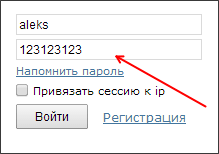
После этих манипуляций, пароль на странице станет видимым.
Аналогичным образом можно посмотреть пароль под звездочками и в браузере Mozilla Firefox . Для этого откройте страницу с сохраненным паролем, кликните правой кнопкой мышки по полю со звездочками и выберите пункт «Исследовать элемент».

После этого перед вами откроется HTML код страницы, в котором будет выделена строка для ввода пароля.

Как и раньше вам необходимо сменить тип текстового поля с type=»password» на type=»text». Для этого дважды кликните по параметру type=»password».

После этого вы сможете отредактировать данный параметр. После смены типа текстового поля пароль под звездочками станет видимым.
В браузере Internet Explorer все делается точно также . Открываем страницу с паролем под звездочками, кликаем по полю с паролем правой кнопкой мышки и выбираем пункт «Проверить элемент».

После этого перед вами откроется HTML код страницы.
Кликаем два раза по параметру, который хотим отредактировать.
В появившемся текстовом поле меняем «password» на «text» и пароль на страницы становиться видимым.
Кроме этого существует и другой способ узнать пароли под звездочками в вашем браузере. Для этого достаточно войти в настройки программы и просмотреть сохраненные пароли.
В браузере Google Chrome это делается следующим образом . Открываем главное меню и переходим в «Настройки».
В Настройках прокручиваем страницу вниз и жмем на ссылку «Показать дополнительные настройки». А дальше нажимаем на ссылку «Управление сохраненными паролями», которая находится в разделе «Пароли и формы».


Для того чтобы увидеть пароль достаточно выбрать нужный сайт из списка и нажать на кнопку «Показать».
В браузере Mozilla Firefox также есть такая функция. Для того чтобы посмотреть нужно открыть «Настройки», перейти на вкладку «Защита» и нажать на кнопку «Сохраненные пароли».

После этого перед вами откроется окно, в котором нужно нажать на кнопку «Отобразить пароли».

После этого вы сможете просмотреть все пароли под звездочками в браузере Mozilla Firefox.
Браузер – далеко не единственная программа, которая сохраняет пароли. Если вам нужно посмотреть сохраненный пароль в вашем FTP клиенте или другой программе, то нужно прибегнуть к использованию сторонних программ.
Для того чтобы посмотреть пароль под звездочками в других программах можно использовать программу pwdcrack. Данная программа полностью бесплатна и ее можно скачать на сайте .

Чтобы воспользоваться данной программой, нужно нажать на кнопку «Включить» и навести курсор на поле с паролем. После этого в программе pwdcrack отобразится нужный вам пароль.
Пароли издавна считались одним из самых надежных средств защиты и контроля. С приходом в нашу жизнь Интернета абсолютно ничего не изменилось, скорее даже, наоборот – эти секретные комбинации теперь имеют еще большее значение, чем когда-либо. С одной стороны это удобно – хранить свои данные запароленными, но с другой – приходится держать не всегда очевидные комбинации в голове, причем их количество может исчисляться десятками. Поэтому нет абсолютно ничего странного, что пароли забываются.
Разработчики браузеров позаботились о пользователе, чтобы он как можно реже попадал в такие неловкие ситуации, и предусмотрел возможность сохранения пароля в браузере. Но, в угоду конфиденциальности, внешний вид их зашифрован точками или звездочками, а увидеть значение все-таки иногда требуется. Именно поэтому сегодня мы поговорим о том, как вместо точек увидеть пароль.
Допустим, строка ввода находится в браузере, и в ней сохранена наша секретная комбинация. Примеров тому множество. Например, часто возникает вопрос: как увидеть пароль в «Одноклассниках» вместо точек? Обычного пользователя такая задача ставит в тупик, ведь, казалось бы, нет ничего проще, но решить ее не получается. Однако, все довольно просто, и для этого вовсе не потребуется сложных знаний и навыков – справится каждый.
Вне зависимости от того, каким браузером вы предпочитаете пользоваться, схема везде одинакова. Для этого:


Совершенно без посторонних программ и специальных знаний мы ответили на вопрос, как вместо точек увидеть пароль в браузере.
Во всех популярных браузерах ведется запись данных пользователя, с которыми он авторизуется на различных сервисах. Через эту функцию можно также узнать забытую комбинацию.
Например, в Google Chrome для этого необходимо перейти в «Настройки», затем проскроллить страничку вниз и нажать «Показать дополнительные настройки», после чего выбрать пункт «Управление сохраненными паролями». Откроется дополнительное окно, в котором можно выбрать, от какого из сервисов вам необходимо узнать пароль.

Аналогичная функция представлена и в Mozilla Firefox. Необходимо перейти в «Настройки», вкладка «Защита» и кликнуть по кнопке «Сохраненные пароли». Высветится дополнительное окно, в котором можно будет посмотреть интересующие вас комбинации.

С браузером все понятно. Но как вместо точек увидеть пароль в сторонних программах на компьютере? Для этого прекрасно подойдет специальная утилита под названием PWDCrack. Она абсолютно бесплатна и распространяется разработчиком.
Принцип ее действия до безобразия прост – нажимаем на кнопку «Включить», наводим курсор на поле с паролем, и он отобразится в программе PWDCrack. Софт НЕ ворует пароли и протестирован миллионами пользователей.
Если вам потребовалось узнать, как увидеть пароль вместо точек на iOS, то вынуждены вас разочаровать – напрямую такой функции пользователю не предоставляется. Наиболее реальным и простым способом, как и в случае с компьютером, будет первый – через исходный код. К сожалению, встроенные браузеры не позволяют его просматривать, поэтому для iOS для этих целей рекомендуется загрузить из AppStore приложение Source Browser, а для Android – браузер VT View Source.
На этом все. На любые вопросы с удовольствием ответим в комментариях!
Недавно я столкнулся с проблемой — мне потребовалось узнать пароль от аккаунта на одном сайте. Пароль был сохранен в браузере и был спрятан под «звездочками» (под точками, если быть конкретным).
Фактически, у меня был, но сам пароль я забыл, а ведь именно он мне и нужен был!
Сейчас я расскажу вам, как я решил эту проблему.
Сразу обмолвлюсь, что метод подходит для подсматривания пароля исключительно в web-интерфейсе, проще говоря — в браузере. Способ сработает, если вы используете любой из популярных — Опера, Google Chrome или Firefox.
К сожалению, посмотреть пароль под звездочками на сторонних приложениях не выйдет (ниже узнаете почему). К сторонним приложениям относятся , Outlook, The Bat, Qip и прочие программы, которые работают вне вашего браузера.
Зато, увидеть забытый, но сохраненный пароль от вашего аккаунта Вконтакте или Одноклассников — проще простого!
Если объяснять утрированно, то загружая любую страницу в интернете, ваш браузер получает ее код, а только потом формирует из этого кода (это и есть его основная задача). Посмотреть исходный код любой страницы вы можете, нажав комбинацию клавиш CTRL + U.
Открывая страницу, где в поле ввода «спрятан» ваш пароль — ваш браузер, в целях безопасности, маскирует его, пряча заветный password под звездочками или точками, чтобы стоящий за вашей спиной человек не мог подсмотреть его.
За процесс маскировки отвечает один из параметров, который нужно отключить — тогда ваш пароль будет как на ладони, и вы сможете его увидеть невооруженным глазом (до следующего обновления страницы).
В качестве примера возьмем страницу входа в социальную сеть Одноклассники.
Мы можем сразу войти, но нам нужно не это, а сам пароль.
1) Заходим на искомую страницу с формой для входа;
2) Кликаем правой
кнопкой мыши по полю с паролем
;
3) Появляется контекстное меню с возможными действиями. Нам нужно выбрать функцию просмотра кода (в разных браузерах она называется по-разному).
В Google Chrome, например, она называется — «Просмотр кода элемента»

Теперь в нижней части экрана мы видим фрагмент кода открытой страницы, где выделена строка, отвечающая за поле для ввода пароля (картинка кликабельна).

На разных страницах код будет чем-то отличаться, но нам нужна общая для всех строка, которая начинается с…
Она-то нам и нужна.
Дважды кликните по слову password в кавычках, а затем замените его на слово text (кавычки не трогайте)

Вы сообщили браузеру, что это поле больше не является формой для ввода пароля (убрали/заменили атрибут «password»), значит маскировать введенные данные больше не нужно.
Готово! Теперь вы видите пароль под звездочками.

Буду рад, если этот метод вам поможет в решении этой нетривиальной задачи.
Возможно, вам будет интересно:
Чтобы ответить на вопрос о том, что такое auth key, нужно пояснить одну вещь. А именно то, что при использовании определенных приложений и программ пользователю требуется создать личную учетную запись, под которой он будет входить в программу. То есть, в рамках данной программы каждому пользователю присваивается персональная страничка, где и хранятся все его данные. Так вот: чтобы создать или изменить учетную запись, необходим Authentication key…
Логин - это данные, требуемые для авторизации (входа) на самых различных сайтах, онлайн играх и веб сервисах. Обычно, вход на сайт осуществляется путем ввода пары - логин / пароль. Логин, обычно, это ваше "имя" на конкретном сайте. Оно может быть выбрано как произвольно, например, ваш никнейм, а может являть собой адрес вашей электронной почты, номер телефона или даже определенный набор цифр. Login сегодня требуют практически все…
 Подробная инструкция по регистрации нового аккаунта электронной почты, предоставленного сервисом Почта.Яндекс Инструкция предназначена для тех, у кого еще нет собственного аккаунта в Яндексе. После выполнения всех нижеописанных действий - появится учетная запись для доступа ко всем сервисам Яндекс. Пройдем процесс регистрации вместе - шаг за шагом. Переходим на сайт почтового сервиса Яндекс (mail.yandex.ru) Перед нами предстает стартовая страница Яндекс почты. После внимательного изучения становиться понятно, что зарегистрировать…
Подробная инструкция по регистрации нового аккаунта электронной почты, предоставленного сервисом Почта.Яндекс Инструкция предназначена для тех, у кого еще нет собственного аккаунта в Яндексе. После выполнения всех нижеописанных действий - появится учетная запись для доступа ко всем сервисам Яндекс. Пройдем процесс регистрации вместе - шаг за шагом. Переходим на сайт почтового сервиса Яндекс (mail.yandex.ru) Перед нами предстает стартовая страница Яндекс почты. После внимательного изучения становиться понятно, что зарегистрировать…
 Социальные сети имеют неприятное свойство - рано или поздно они надоедают. Чтобы не оставлять на серверах свою "мертвую" страницу, лучшим решением будет удалить ее навсегда. Как это сделать? 1) Для продолжения дальнейших действий, вы должны быть авторизованы в социальной сети. Для этого войдите снова на сайт и введите свой логин и пароль. Если при входе на odnoklassniki.ru вы сразу видите свою страницу - сразу переходите к…
Социальные сети имеют неприятное свойство - рано или поздно они надоедают. Чтобы не оставлять на серверах свою "мертвую" страницу, лучшим решением будет удалить ее навсегда. Как это сделать? 1) Для продолжения дальнейших действий, вы должны быть авторизованы в социальной сети. Для этого войдите снова на сайт и введите свой логин и пароль. Если при входе на odnoklassniki.ru вы сразу видите свою страницу - сразу переходите к…